Übertragen Sie Videos vom Telefon auf den Computer
Dank der Videos und Fotos können wir all die glücklichen Momente – sei es der erste Geburtstag Ihres Kindes, eine Reise nach Paris oder ein Hochzeitstag – auch Jahre später noch einmal erleben.
Heutzutage sind Smartphones vollgepackt mit High-Definition-Kameras für Fotos und Videos in bester Qualität, mit denen Sie visualisieren können, dass Sie sich immer noch darin befinden, wenn Sie es abspielen. Außerdem hat sich die Speicherkapazität dieser Smartphones in den letzten zehn Jahren drastisch erhöht. Daher haben die Menschen ein Smartphone in der Tasche, um alle Dinge aufzuzeichnen; manche lieben es, die atemberaubende Aussicht auf die Berge zu behalten; andere haben Familienmomente, die sie ein Leben lang aufbewahren können.
Aber was ist, wenn Ihnen Ihr Smartphone aus der Hand rutscht, als nächstes ist es beschädigt und funktioniert nicht mehr. Sie können das Medienmaterial dann nicht abrufen. Alle Ihre Bemühungen, die besten Momente festzuhalten, sind also vergebens.
Aus diesem Grund empfehlen wir Ihnen, eine parallele Datenbank Ihrer Medieninhalte auf Ihrem PC zu unterhalten; Dadurch bleiben alle Ihre wichtigen Dinge für immer sicher und geschützt.

Aber wenn Sie zur Frage kommen, werden Sie uns anschleudern: „Wie man Telefonvideos auf den Computer überträgt“. Wir werden verschiedene Methoden verwenden, um die Übertragung effizient und bequem abzuschließen.
Dazu gehören KOSTENLOSE Software von Drittanbietern, DrFoneTool, einfacher Datei-Explorer und Cloud-Dienste. Wir werden Schritt-für-Schritt-Tutorials zum Übertragen von Daten vom Telefon auf den Computer vorstellen. Also, ohne Zeit zu verlieren, machen wir weiter.
Teil Eins: Übertragen Sie Daten mit einem Klick vom Telefon auf den Computer
Das DrFoneTool ist die zuverlässigste Ressource für die Übertragung von Daten vom Telefon auf den PC. Es ist eine KOSTENLOSE Software, die sowohl mit iPhone als auch mit Android kompatibel ist, und Sie können sie auf Ihren Windows- und Mac-PC herunterladen.
Die Benutzeroberfläche dieser Software ist benutzerfreundlich, Sie werden keine Schwierigkeiten haben, Telefonvideos in kurzer Zeit auf den Computer zu übertragen. Es wurde von Wondershare entwickelt und es ist sicher, Dateien zu übertragen, da es mit dem aktuellsten Virenschutz aktualisiert wurde.
Sehen Sie sich nun das folgende Beispiel an, um Videos sofort von Ihrem Telefon auf Ihren Computer zu übertragen. Sehen wir uns Folgendes an:-
Schritt 1: Laden Sie die DrFoneTool-Software auf Ihren Windows- oder Mac-PC herunter. Als nächstes doppelklicken Sie auf die exe-Datei und installieren Sie diese Software, es dauert ein paar Minuten.

Schritt 2: Starten Sie die DrFoneTool-Software auf Ihrem Computer, ein vollständiges Fenster mit unzähligen Funktionen wird angezeigt, Sie müssen „Telefon-Manager“ auswählen, wie im obigen Schnappschuss gezeigt.

Schritt 3: Schließen Sie Ihr Quellgerät, von dem Sie Dateien übertragen möchten, an Ihren Computer an – Sie benötigen lediglich ein USB-Kabel.
Sobald die Verbindung korrekt hergestellt ist, erkennt die DrFoneTool-Software das neue Gerät automatisch und Sie werden zu einem speziellen Gerätefenster weitergeleitet, wie durch den obigen Schnappschuss veranschaulicht.
Schritt 4: Im rechten Bereich sehen Sie drei Optionen, aber Sie müssen „Gerätefotos auf PC übertragen“ auswählen.

Schritt 5: Ab Schritt 4 gelangen Sie zu einem weiteren speziellen Gerätefenster, in dem die Telefondaten über diese Software angezeigt werden. Sie können eine beliebige Option, Videos, Fotos, Musik usw. im oberen Bereich auswählen, wie im obigen Bild gezeigt.
Schritt 6: In diesem Schritt müssen Sie auf das zweite kleine Symbol klicken und „Auf PC exportieren“ auswählen, danach werden alle ausgewählten Dateien auf Ihren Computer übertragen.

Wenn Sie Inhalte von Ihrem Computer auf Ihr Smartphone verschieben möchten, können Sie dies ganz einfach mit dem DrFoneTool mit geringfügigen Variationen in einem oder mehreren Schritten tun. Das heißt, anstatt Daten vom Telefon auf den Computer zu exportieren, fügen wir Dateien vom PC zum Telefon hinzu.
Aus der Vorschau der obigen Schritte geht hervor, dass diese Software zweifellos eine benutzerfreundliche Software zum Übertragen von Dateien vom Telefon auf den Computer ist. Und das Beste daran, Sie müssen keinen Cent für diese Software ausgeben. Warum also nachdenken oder umdenken, laden Sie die Software noch heute unter drfone.wondershare.com herunter.
Teil Zwei: Übertragen Sie Daten mit dem Datei-Explorer vom Telefon auf den Computer
Falls Sie keine Software von Drittanbietern installieren möchten, um Dateien sicher vom Telefon auf den PC zu übertragen; Sie können dies mit dem Datei-Explorer tun. Der Datei-Explorer ist die Dateiverwaltung, die von Microsoft Windows für ihre Windows-Versionen direkt ab Windows 95 entwickelt wurde. Früher war sie als Windows-Explorer bekannt und ist eine herkömmliche Methode, um Videos, Fotos und andere Dinge von Ihrem Telefon zu übertragen Rechner und umgekehrt.
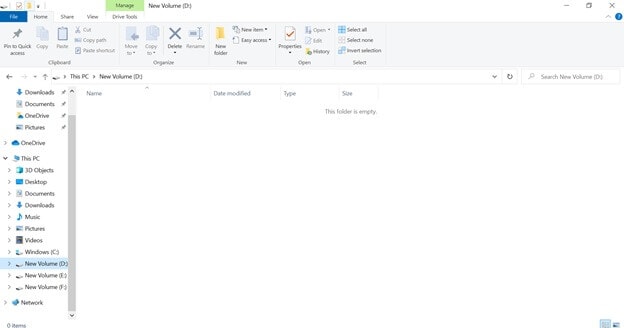
Schritt 1: Verbinden Sie Ihr Gerät, egal ob iPhone oder Android-Smartphone, mit Ihrem Computer. Sie können dies über ein USB-Kabel oder über Bluetooth tun.
Schritt 2: In diesem Schritt müssen Sie sowohl für iPhone als auch für Android die Datenübertragung ohne Aufladen als Aufforderungsoption auf Ihrem Smartphone zulassen.
Schritt 3: Ihr Computer erkennt Ihr angeschlossenes Gerät automatisch und es wird unter Dieser Computer mit [„Gerätename“] angezeigt.
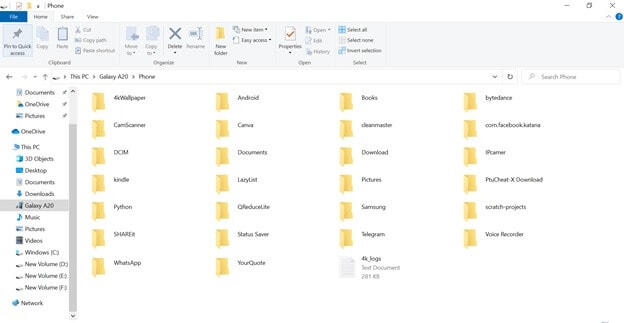
Schritt 4: Gehen Sie zum verbundenen Telefon, und Ihre Smartphone-Daten werden auf Ihrem Computer angezeigt.
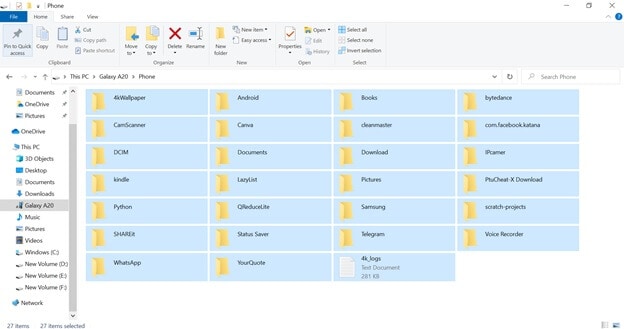
Schritt 5: Wählen Sie die Dateien aus und wählen Sie im oberen Bereich „Verschieben nach“ an den Ort auf Ihrem Computer, an dem Sie die Elemente speichern möchten. Der Übertragungsvorgang beginnt und die erforderliche Zeit hängt von der Menge und Größe der zu übertragenden Dateien ab.
Teil Drei: Übertragen Sie Daten vom Telefon auf den Computer mit dem Cloud-Dienst
3.1 Dropbox

Dropbox ist eine bekannte Cloud-Speicherplattform, mit der Sie Dateien vom Telefon auf den Computer und umgekehrt übertragen können. Dieser Cloud-Dienst ist für iPhones und Android-Geräte verfügbar. Es kann als Windows- oder Macintosh-Software/App heruntergeladen werden. Dropbox bietet 5 GB kostenlosen Datenspeicher in der Cloud, und wenn Sie mehr wollen, müssen Sie mehr Speicherplatz kaufen. Dies ist der einfachste Weg, um vom iPhone/Android auf Ihren Computer und umgekehrt zu übertragen.
Alles, was Sie tun müssen, ist, Daten von Ihrem Smartphone mit Dropbox zu synchronisieren und diese Daten dann auf Ihren Computer herunterzuladen, indem Sie sich bei Dropbox auf dem Desktop anmelden. Wenn Sie kein Dropbox-Konto haben, müssen Sie eines erstellen.
Schritt 1: Laden Sie die Dropbox-App auf Ihr Smartphone herunter und melden Sie sich mit Ihren Zugangsdaten an, mit denen Sie Ihr Konto auf dem Computer erstellt haben.
Schritt 2: Melden Sie sich bei Ihrem Dropbox-Konto an und fügen Sie Dateien zu Ihrer Dropbox hinzu. Sie können jederzeit und überall auf die Daten zugreifen – alles, was Sie brauchen, ist eine starke Internetverbindung für die schnelle Übertragung von Dateien vom Telefon auf den PC.
3.2 Onedrive
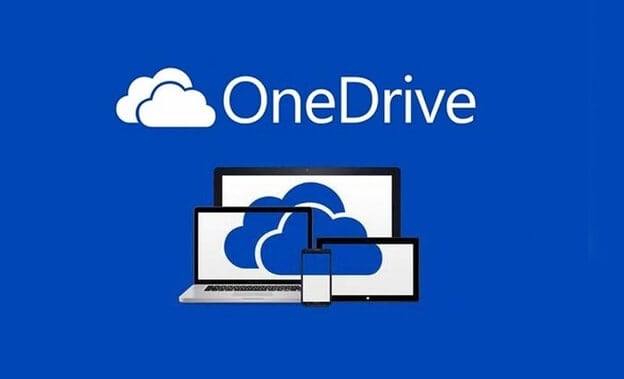
Sie können Mediendateien auf der Onedrive-Plattform speichern und von jedem Gerät und überall darauf zugreifen. Onedrive bietet 5 GB Speicherplatz, danach müssen Sie zusätzlichen Speicherplatz erwerben, um Daten in der Cloud zu sichern. Auf diese Cloud-Speicherplattform vertrauen kleine, mittlere und große Unternehmen auf der ganzen Welt.
Sie können ganz einfach alle gesamten Daten von Ihrem Smartphone mit Onedrive synchronisieren, und auf die Daten kann von überall auf der Welt zugegriffen werden, Sie benötigen eine stabile Verbindung und ein Gadget.
Schritt 1: Laden Sie die Onedrive-App herunter (verfügbar für iPhones und Android-Geräte) und melden Sie sich dann bei Ihrem Onedrive-Konto mit den Anmeldeinformationen an, die Sie haben, um auf Daten auf Ihrem Computer zuzugreifen.
Schritt 2: Laden Sie Dateien auf Ihren dedizierten Onedrive-Speicherplatz hoch und melden Sie sich dann erneut bei Ihrem Onedrive-Konto auf Ihrem Desktop an und laden Sie die Datensynchronisierung von Ihrem Telefon herunter.
Fazit
In diesem Beitrag erfahren Sie also, wie Sie Telefonvideos mit verschiedenen Methoden, die auf der Grundlage von Kundenfeedback bewertet werden, auf den Computer übertragen. Von diesen gehört DrFoneTool zu den bequemsten; Es ist ein KOSTENLOSES Übertragungstool zum Senden von Dateien vom Telefon zum PC und umgekehrt.
Diese Software funktioniert mit den meisten Versionen von iOS und Android 8 und höher. In der obigen Anleitung haben wir den gesamten Prozess Schritt für Schritt veranschaulicht. Falls Sie Fragen oder Zweifel haben, können Sie sich jederzeit mit dem 24-Stunden-E-Mail-Support von DrFoneTool in Verbindung setzen. Ihr technisches Support-Team ist da, um selbst die kleinste Frage von Ihnen sofort zu beantworten.
Wenn Sie jedoch kein Fan von Software von Drittanbietern sind, um Dateien vom Telefon auf den PC zu übertragen, können Sie den Datei-Explorer von Microsoft Windows verwenden, um Daten zwischen Ihrem Smartphone und Ihrem Computer zu verschieben. Der größte Nachteil dieser Methode ist jedoch, dass das Senden einer großen Datenmenge verdammt lange dauert und Ihr System möglicherweise auflegt.
Außerdem haben wir über den Cloud-Dienst gesprochen, um Inhalte auf Ihrem Smartphone mit Ihrem Computer zu synchronisieren. Aber 5 GB ist der begrenzte Speicherplatz, den Sie sowohl mit Onedrive als auch mit Dropbox erhalten.
Neueste Artikel


